Руководство по интеграции единого входа Microsoft Entra с EasySSO for Bamboo
В этом руководстве вы узнаете, как интегрировать EasySSO for Bamboo с идентификатором Microsoft Entra ID. Интеграция EasySSO for Bamboo с идентификатором Microsoft Entra можно:
- Контроль доступа к Bamboo с помощью идентификатора Microsoft Entra.
- Включите автоматический вход пользователей в Bamboo с помощью учетных записей Microsoft Entra.
- Управление учетными записями в одном центральном расположении.
Необходимые компоненты
Чтобы приступить к работе, потребуется следующее.
- Подписка Microsoft Entra. Если у вас нет подписки, вы можете получить бесплатную учетную запись.
- Подписка EasySSO for Bamboo с поддержкой единого входа.
Описание сценария
В этом руководстве описана настройка и проверка единого входа Microsoft Entra в тестовой среде.
- EasySSO for Bamboo поддерживает единый вход, инициированный поставщиком службы и поставщиком удостоверений.
- EasySSO for Bamboo поддерживает JIT-подготовку пользователей.
Добавление EasySSO for Bamboo из коллекции
Чтобы настроить интеграцию EasySSO for Bamboo с идентификатором Microsoft Entra ID, необходимо добавить EasySSO for Bamboo из коллекции в список управляемых приложений SaaS.
- Войдите в Центр администрирования Microsoft Entra как минимум облачные приложения Администратор istrator.
- Перейдите к приложениям>Identity>Applications>Enterprise. Новое приложение.
- В разделе Добавление из коллекции в поле поиска введите EasySSO for Bamboo.
- Выберите EasySSO for Bamboo в области результатов и добавьте это приложение. Подождите несколько секунд, пока приложение не будет добавлено в ваш клиент.
Кроме того, можно также использовать мастер конфигурации корпоративных приложений. В этом мастере можно добавить приложение в клиент, добавить пользователей и группы в приложение, назначить роли, а также просмотреть конфигурацию единого входа. Подробнее о мастерах Microsoft 365.
Настройка и проверка единого входа Microsoft Entra для EasySSO for Bamboo
Настройте и проверьте единый вход Microsoft Entra в EasySSO for Bamboo с помощью тестового пользователя B.Simon. Для обеспечения работы единого входа необходимо установить связь между пользователем Microsoft Entra и соответствующим пользователем в EasySSO for Bamboo.
Чтобы настроить и проверить единый вход Microsoft Entra в EasySSO for Bamboo, выполните следующие действия:
- Настройте единый вход Microsoft Entra, чтобы пользователи могли использовать эту функцию.
- Создайте тестового пользователя Microsoft Entra для тестирования единого входа Microsoft Entra с помощью B.Simon.
- Назначьте тестового пользователя Microsoft Entra, чтобы разрешить B.Simon использовать единый вход Microsoft Entra.
- Настройка единого входа в EasySSO for Bamboo необходима, чтобы настроить параметры единого входа на стороне приложения.
- Создание тестового пользователя EasySSO for Bamboo требуется для того, чтобы в EasySSO for Bamboo был создан пользователь B.Simon, связанный с представлением пользователя Microsoft Entra.
- Проверка единого входа позволяет убедиться в правильности конфигурации.
Настройка единого входа Microsoft Entra
Выполните следующие действия, чтобы включить единый вход Microsoft Entra.
Войдите в Центр администрирования Microsoft Entra как минимум облачные приложения Администратор istrator.
Перейдите к приложениям>Identity>Applications>Enterprise EasySSO for Bamboo>Single sign-on.
На странице Выбрать метод единого входа выберите SAML.
На странице Настройка единого входа с помощью SAML щелкните значок карандаша, чтобы открыть диалоговое окно Базовая конфигурация SAML для изменения параметров.

Если вы хотите настроить приложение в режиме, инициируемом поставщиком удостоверений, в разделе Базовая конфигурация SAML выполните следующие действия.
a. В текстовом поле Идентификатор введите URL-адрес в следующем формате:
https://<SERVER_BASE_URL>/plugins/servlet/easysso/saml.b. В текстовом поле URL-адрес ответа введите URL-адрес в следующем формате:
https://<SERVER_BASE_URL>/plugins/servlet/easysso/saml.Чтобы настроить приложение для работы в режиме, инициируемом поставщиком услуг, щелкните Задать дополнительные URL-адреса и выполните следующие действия.
В текстовом поле URL-адрес входа введите URL-адрес в формате
https://<SERVER_BASE_URL>/login.jsp.Примечание.
Эти значения приведены для примера. Замените их фактическими значениями идентификатора, URL-адреса ответа и URL-адреса входа. Чтобы получить эти значения, обратитесь в группу поддержки клиентов EasySSO. Вы также можете ссылаться на шаблоны, показанные в разделе "Базовая конфигурация SAML".
Приложение EasySSO for Bamboo ожидает проверочные утверждения SAML в определенном формате, поэтому следует добавить настраиваемые сопоставления атрибутов в вашу конфигурацию атрибутов токена SAML. На следующем снимке экрана показан список атрибутов по умолчанию.

В дополнение к описанному выше приложение EasySSO for Bamboo ожидает несколько дополнительных атрибутов в ответе SAML, как показано ниже. Эти атрибуты также заранее заполнены, но вы можете изменить их в соответствии со своими требованиями.
Имя. Атрибут источника urn:oid:0.9.2342.19200300.100.1.1 user.userprincipalname urn:oid:0.9.2342.19200300.100.1.3 user.mail urn:oid:2.16.840.1.113730.3.1.241 user.displayname urn:oid:2.5.4.4 user.surname urn:oid:2.5.4.42 user.givenname Если у пользователей Microsoft Entra настроен sAMAccountName , необходимо сопоставить urn:oid:0.9.2342.19200300.100.1.1 на атрибут sAMAccountName .
На странице Настройка единого входа с помощью SAML в разделе Сертификат подписи SAML нажмите кнопку Скачать, чтобы скачать Сертификат (Base64) или XML метаданных федерации, и сохраните один из них или оба на компьютере. Они также потребуются позже, чтобы настроить EasySSO для Bamboo.
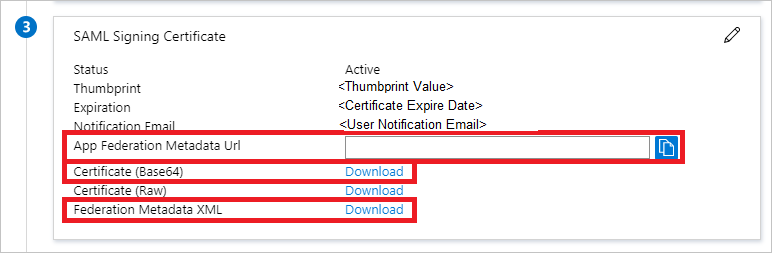
Если вы планируете выполнить настройку EasySSO for Bamboo вручную с сертификатом, необходимо также скопировать URL-адрес входа и идентификатор Microsoft Entra из раздела ниже и сохранить их на компьютере.
Создание тестового пользователя Microsoft Entra
В этом разделе описано, как создать тестового пользователя B.Simon.
- Войдите в Центр администрирования Microsoft Entra как минимум пользователь Администратор istrator.
- Перейдите ко всем пользователям удостоверений>>.
- Выберите "Создать пользователя>" в верхней части экрана.
- В свойствах пользователя выполните следующие действия.
- В поле "Отображаемое имя" введите
B.Simon. - В поле имени участника-пользователя введите username@companydomain.extensionимя пользователя. Например,
B.Simon@contoso.com. - Установите флажок Показать пароль и запишите значение, которое отображается в поле Пароль.
- Выберите Review + create (Просмотреть и создать).
- В поле "Отображаемое имя" введите
- Нажмите кнопку создания.
Назначение тестового пользователя Microsoft Entra
В этом разделе описано, как разрешить пользователю B.Simon использовать единый вход, предоставив этому пользователю доступ к EasySSO for Bamboo.
- Войдите в Центр администрирования Microsoft Entra как минимум облачные приложения Администратор istrator.
- Перейдите к приложениям>Identity>Applications>Enterprise EasySSO for Bamboo.
- На странице обзора приложения выберите "Пользователи" и "Группы".
- Выберите Добавить пользователя или группу, а затем в диалоговом окне Добавление назначения выберите Пользователи и группы.
- В диалоговом окне Пользователи и группы выберите B.Simon в списке пользователей, а затем в нижней части экрана нажмите кнопку Выбрать.
- Если пользователям необходимо назначить роль, вы можете выбрать ее из раскрывающегося списка Выберите роль. Если для этого приложения не настроена ни одна роль, будет выбрана роль "Доступ по умолчанию".
- В диалоговом окне Добавление назначения нажмите кнопку Назначить.
Настройка единого входа EasySSO for Bamboo
В другом окне веб-браузера войдите на корпоративный сайт Zoom в качестве администратора.
Перейдите к разделу Управление приложениями.
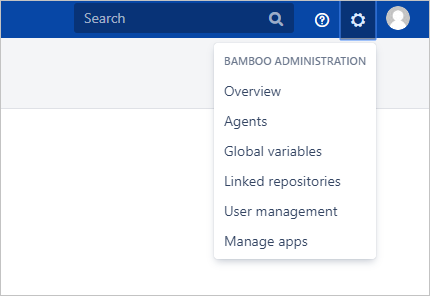
На левой стороне найдите пункт EasySSO и щелкните его.
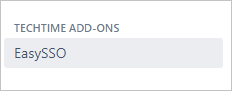
Выберите параметр SAML. Вы перейдете к разделу конфигурации SAML.
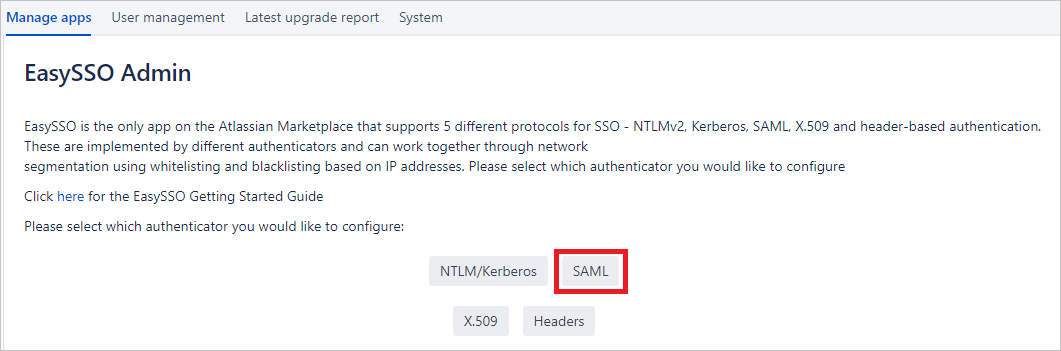
В верхней части окна выберите Сертификаты, и отобразится следующий экран:
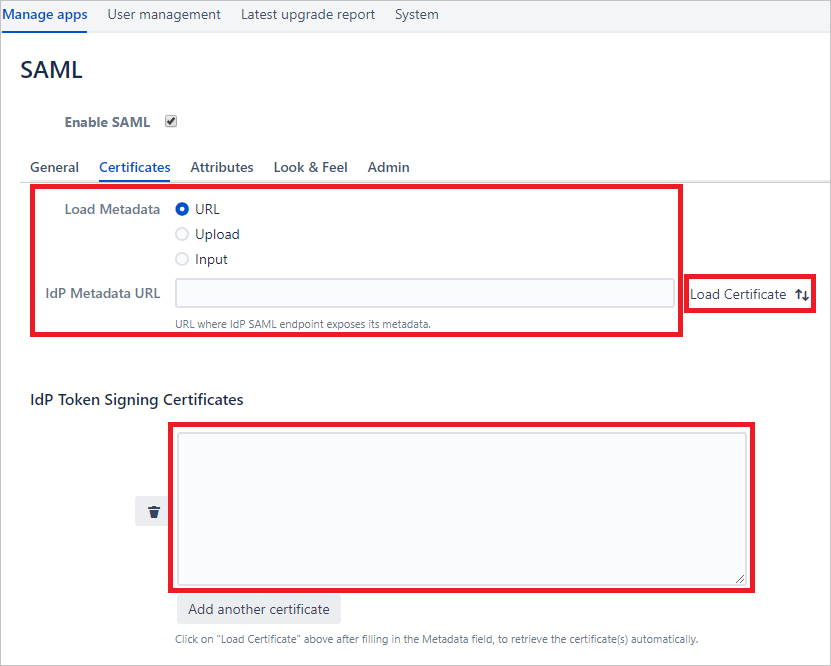
Теперь найдите сертификат (Base64) или файл метаданных, сохраненный на предыдущих шагах конфигурации единого входа Microsoft Entra. Далее можно воспользоваться одним из следующих вариантов:
a. Используйте файл метаданных федерации приложений, загруженный в локальный файл на компьютере. Выберите переключатель Отправить и выполните инструкции в диалоговом окне отправки файла, которые зависят от вашей операционной системы.
ИЛИ
b. Откройте файл метаданных федерации приложений, чтобы просмотреть содержимое файла (в любом редакторе обычного текста) и скопировать его в буфер обмена. Выберите параметр Input (Входные данные) и вставьте содержимое буфера обмена в текстовое поле.
ИЛИ
c. Полная настройка вручную. Откройте сертификат (Base64) федерации приложений, чтобы просмотреть содержимое файла (в любом редакторе обычного текста) и скопировать его в буфер обмена. Вставьте файл в текстовое поле IdP Token Signing Certificates (IdP-сертификаты для подписи маркеров). Затем перейдите на вкладку "Общие" и заполните поля URL-адреса привязки POST и идентификатора сущности соответствующими значениями для URL-адреса входа и идентификатора записи Майкрософт, сохраненных ранее.
В нижней части страницы нажмите кнопку Save (Сохранить). Содержимое файлов метаданных или сертификатов анализируется в полях конфигурации. Настройка EasySSO for Bamboo завершена.
Для лучшего тестирования перейдите на вкладку Look & Feel (Дизайн и функциональность) и установите флажок SAML Login Button (Кнопка входа SAML). Это позволит включить отдельную кнопку на экране входа Bamboo специально для проверки завершения интеграции Microsoft Entra SAML. Эту кнопку можно оставить включенной, а также настроить ее размещение, цвет и использование для рабочего режима.
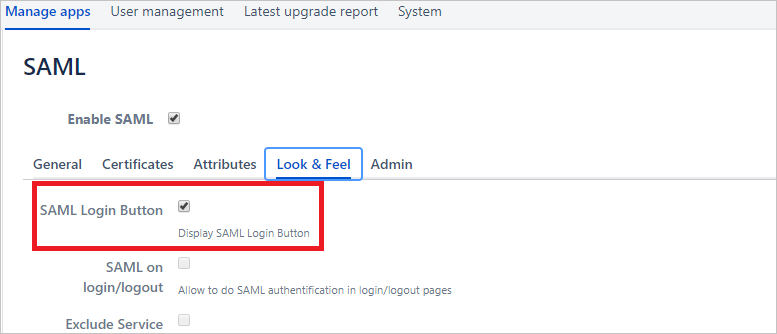
Примечание.
Если у вас возникнут проблемы, обратитесь в группу поддержки EasySSO.
Создание тестового пользователя EasySSO for Bamboo
В этом разделе показано, как создать в Bamboo пользователя с именем Britta Simon. Приложение EasySSO for Bamboo поддерживает JIT-подготовку пользователей, которая отключена по умолчанию. Чтобы включить подготовку пользователей, необходимо в разделе General (Общие) подключаемого модуля конфигурации EasySSO явно установить флажок Create user on successful login (Создать пользователя при успешном входе). Если пользователь еще не существует в Bamboo, он создается после проверки подлинности.
Но если вы не хотите включать автоматическую подготовку пользователей при первом входе в систему, они должны существовать в серверных каталогах пользователей, которые использует экземпляр Bamboo, например LDAP или Atlassian Crowd.
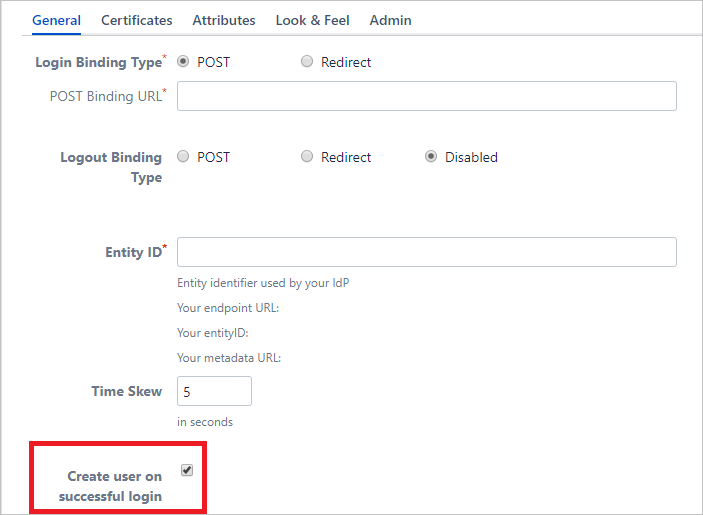
Проверка единого входа
Рабочий процесс, инициированный поставщиком удостоверений
В этом разделе описана проверка конфигурации единого входа Microsoft Entra с помощью Мои приложения.
Щелкнув плитку EasySSO для Bamboo на портале "Мои приложения", вы автоматически войдете в приложение Bamboo, для которого настроили единый вход. Дополнительные сведения о портале "Мои приложения" см. в этой статье.
Рабочий процесс, инициированный поставщиком услуг
В этом разделе описана проверка конфигурации единого входа Microsoft Entra с помощью кнопки Входа Bamboo SAML.

В этом сценарии предполагается, что вы включили параметр SAML Login Button (Кнопка входа SAML) на вкладке Look & Feel (Дизайн и функциональность) на странице конфигурации EasySSO для Bamboo (см. выше). Откройте URL-адрес входа Bamboo в браузере в режиме инкогнито, чтобы избежать пересечений с существующими сеансами. Нажмите кнопку "Имя входа SAML" , и вы будете перенаправлены в поток проверки подлинности пользователя Microsoft Entra. После успешного завершения вы будете перенаправлены к экземпляру Bamboo в качестве пользователя, прошедшего проверку подлинности с помощью SAML.
Возможно, вы можете столкнуться со следующим экраном после перенаправления обратно из идентификатора Microsoft Entra.
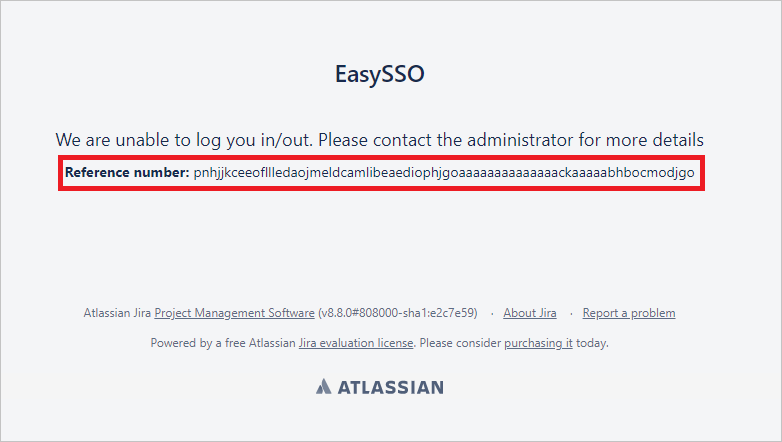
В этом случае необходимо выполнить инструкции на этой странице, чтобы получить доступ к файлу atlassian-bamboo.log. Подробные сведения об этой ошибке см. по ссылочному идентификатору на странице ошибки EasySSO.
Если у вас возникнут проблемы с приемом сообщений журнала, обратитесь в группу поддержки EasySSO.
Следующие шаги
После настройки EasySSO for Bamboo можно применять элемент управления сеансами, который в реальном времени защищает конфиденциальные данные вашей организации от хищения и несанкционированного доступа. Управление сеансом является расширением функции условного доступа. Узнайте, как применять управление сеансами с помощью приложений Defender для облака.